Redigering av tekster og grafikk i Premiere Pro har alltid vært en sentral del av programmet. Med de nye funksjonene i Creative Cloud 2019 finnes det nå en rekke forbedringer som kan optimalisere arbeidsflyten din og åpne opp for mer kreative muligheter. I denne veiledningen viser jeg deg hvordan du effektivt kan bruke de nye funksjonene for grafikk, spesielt for tekster.
Viktigste funn
- Muligheten til å legge til opptil 10 forskjellige fyllinger for tekstlinjer.
- Nye bakgrunnsalternativer for å forbedre lesbarheten av tekster.
- Tilpasning av skygger og linjer for å forbedre presentasjonen.
Trinn-for-trinn-veiledning
Trinn 1: Velg og rediger tekst
Først må du aktivere tekstverktøyet i Premiere Pro. Klikk bare på verktøyet, velg ønsket område i programmonitoren og legg til teksten din. Vanligvis kan dette gjøres enkelt ved å dobbeltklikke eller klikke på tekstområdet for å opprette en tekstboks.
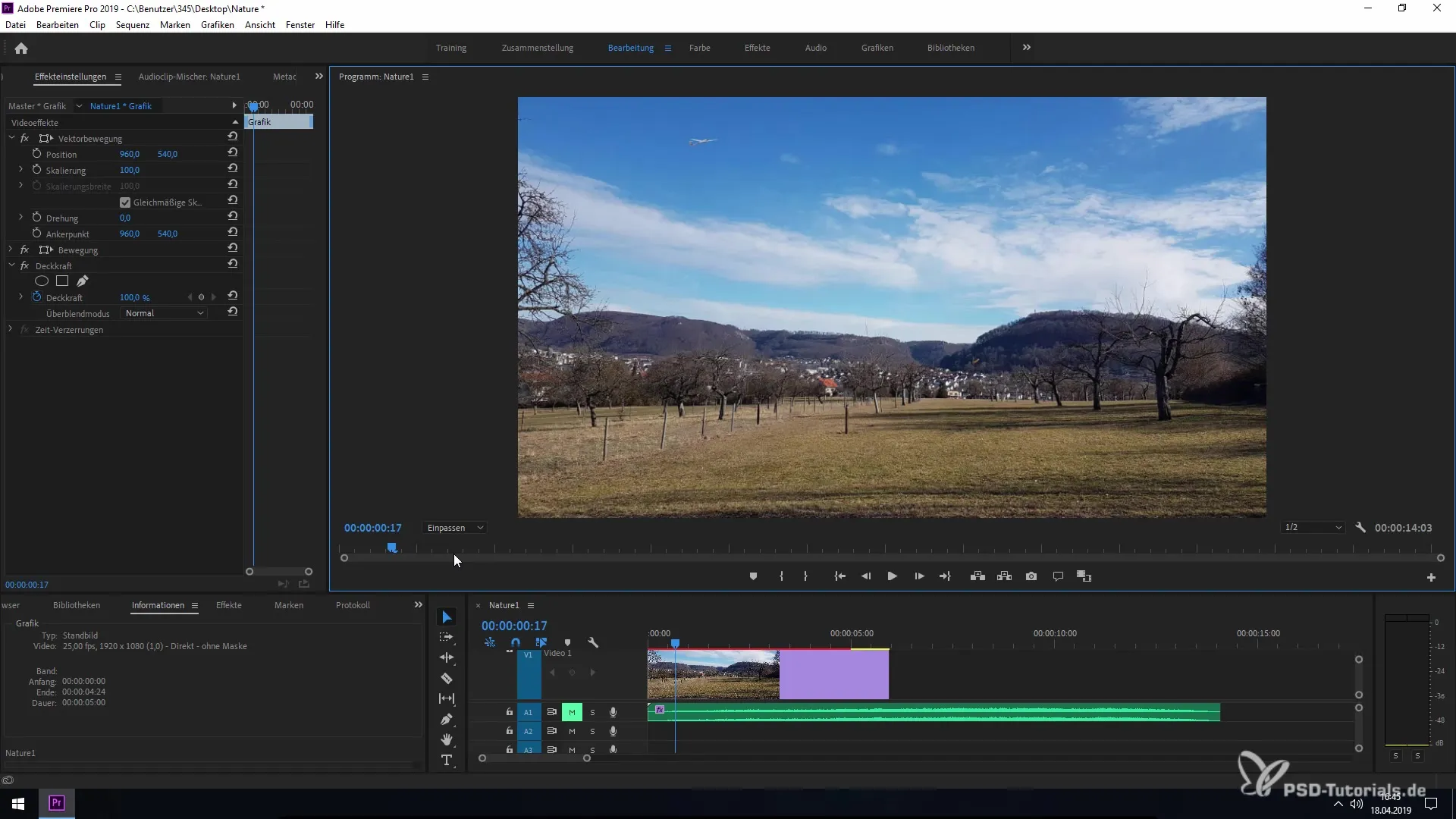
Trinn 2: Grunnleggende tekstformatering
Når teksten din er lagt til, har du flere alternativer tilgjengelig for tilpasning. Du kan velge forskjellige stiler og effekter under 'Essential Graphics' for å endre utseendet på teksten din. Gå til 'Rediger'-menyen og velg ønskede tilpasningsalternativer.
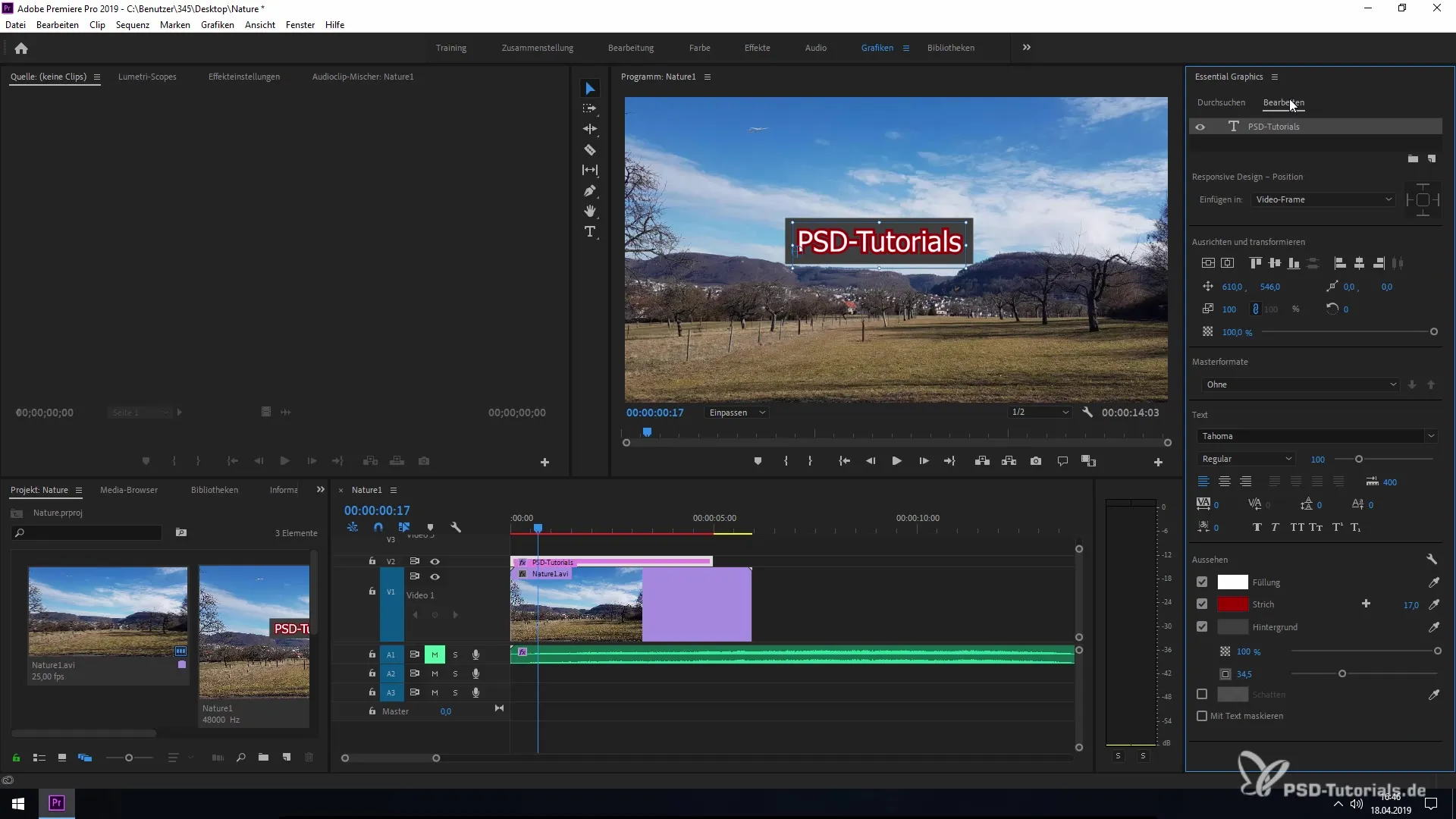
Trinn 3: Legge til fyllinger
En spennende nyhet i denne versjonen er muligheten til å legge til opptil 10 forskjellige fyllinger for tekstlinjen din. Velg den første fyllingen og juster tykkelsen. Du kan eksperimentere med dette for å oppnå ønsket effekt og velge forskjellige farger for fyllingene.
Trinn 4: Justere bakgrunn og transparens
For å forbedre lesbarheten av teksten kan du aktivere en bakgrunn. Dette kan være et rektangel eller en firkant som ligger bak teksten din. Du har muligheten til å justere opasiteten til bakgrunnen slik at teksten er klar og tydelig å lese.
Trinn 5: Skygger og effekter
En annen måte å øke synligheten på er å legge til en skygge for teksten din. Du kan justere styrken og innfallsvinkelen til skyggen for å oppnå forskjellige visuelle effekter. Også mykheten til skyggen kan endres for å oppnå ønsket grad av transparens.
Trinn 6: Ytterligere linjer og justeringer
Om ønskelig kan du legge til flere linjer under 'Utseende'-menyen. Det er viktig å merke seg at hver ny linje tilbyr egne tilpasningsalternativer, inkludert farger og tykkelsen på linjene. Opptil ti forskjellige linjer kan legges til for hver tekst, slik at du kan eksperimentere for å oppnå tiltalende design.
Trinn 7: Forbedre tekstlinjer
Når du eksperimenterer med forskjellige linjer og bakgrunner, finnes det også innstillinger for linjeforbindelser. Her kan du velge forskjellige stiler for å endre kanter og hjørner. Avrundede hjørner eller spesielle koblingslinjer kan gi teksten din mer dybde og struktur.
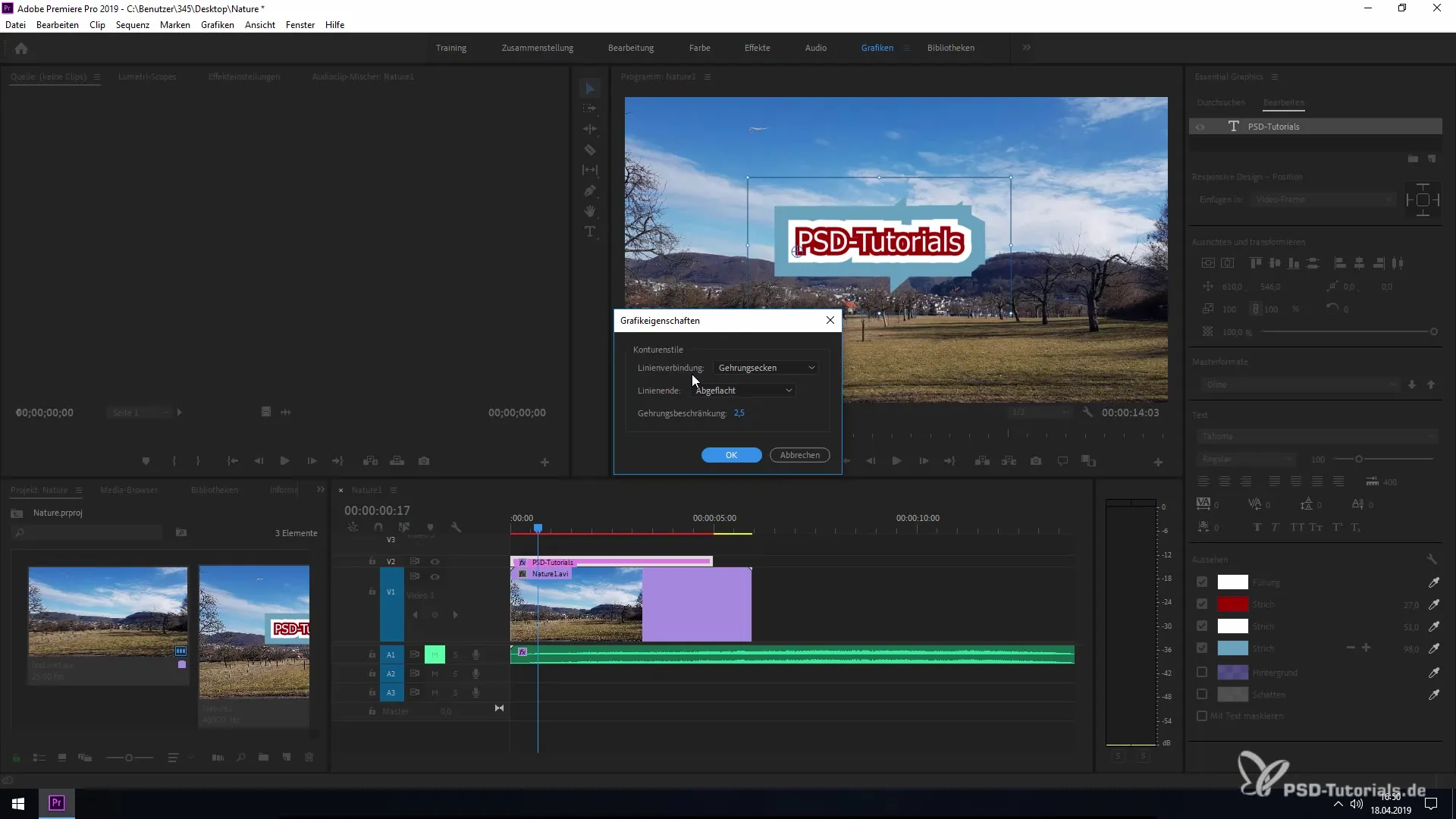
Trinn 8: Avsluttende justeringer
Til slutt kan du gå gjennom alle justeringene en gang til og sikre at alle elementene er harmonisk kombinert. Du har muligheten til å forme alle bakgrunner og linjer til et tiltalende helhetsbilde og dermed betydelig forbedre lesbarheten og synligheten av teksten din.
Oppsummering – Forbedringer av grafikk og tekst i Premiere Pro CC 2019
De nye funksjonene i Premiere Pro CC 2019 gir deg en betydelig mer fleksibel og kreativ måte å utforme tekstene og grafikken din på. Gjennom de utvidede alternativene for fyllinger, bakgrunner og effekter kan du ta tekstdesignet ditt til et nytt nivå og oppnå mer profesjonelle resultater. Bruk disse nye verktøyene i dine neste prosjekter for å skape imponerende visuelle effekter.
Vanlige spørsmål
Hvor mange fyllinger kan jeg legge til for tekstlinjer i Premiere Pro CC 2019?Du kan legge til opptil 10 forskjellige fyllinger.
Hva kan jeg gjøre for å øke lesbarheten av teksten min?Aktiver en bakgrunn eller legg til skygger for å gjøre teksten klarere.
Kan jeg justere fargen på teksten min?Ja, du kan tilpasse fargene for hver fylling og linje individuelt.
Kan jeg endre linjetykkelsen og andre effekter?Ja, du kan fritt justere både linjetykkelsen og skygger og transparens.
Tilbyr Premiere Pro CC 2019 maler for tekstdesign?Ja, under 'Essential Graphics' finner du mange maler å velge mellom.


